Cómo instalar manualmente adaptadores en Windows 8
NOTA:
- Este artículo se aplica a la situación en la que no se pudo instalar el adaptador a través del programa .EXE y el adaptador tiene un archivo .inf para descargar.
(Descargue el controlador más reciente del sitio oficial de TP-Link y extraiga el archivo zip para ver si su adaptador tiene el archivo .inf).
- Antes de la instalación, descargue el controlador más reciente del sitio oficial de TP-Link y extraiga el archivo zip en una carpeta.
- Los controladores antiguos o inútiles pueden afectar la instalación del nuevo controlador; se recomienda eliminar primero el controlador anterior; consulte la pregunta frecuente 3769
Primero, mueva el cursor a la esquina derecha de la pantalla de la computadora y verá que aparece la barra del lado derecho, luego haga clic en el ícono Inicio. (También puede presionar directamente la tecla de Windows en su teclado, que normalmente se encuentra entre las teclas Ctrl y Alt. También lo convierte en la pantalla del Escritorio).

Entonces siga los pasos a continuación:
1. Inserte el adaptador en su computadora.
2. Descargue el software actualizado y extráigalo.
3. Haga clic derecho en el ícono de la computadora y luego haga clic en Administrar.
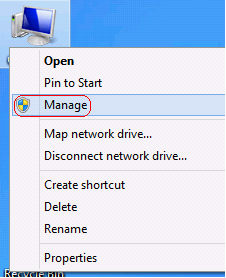
NOTA:
Si no es administrador, se le pedirá que escriba una contraseña de administrador y luego haga clic en Sí.
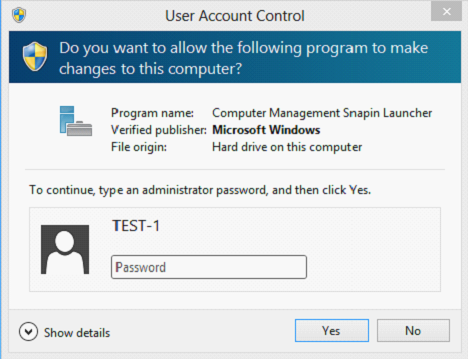
4. Abra el Administrador de dispositivos. Haga clic derecho en el adaptador y luego haga clic en Actualizar software del controlador.
.png)
5. Haga clic en Buscar en mi computadora el software del controlador.
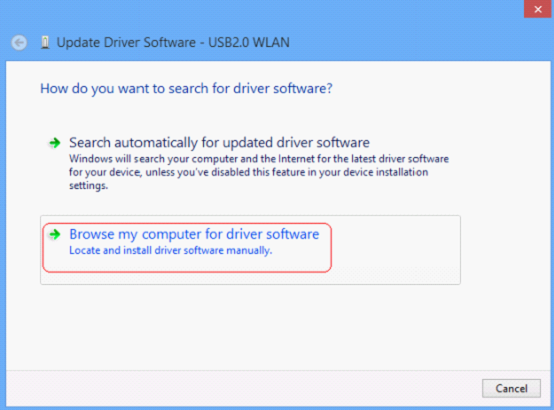
6. Haga clic en Déjame elegir de una lista de controladores de dispositivos en mi computadora.
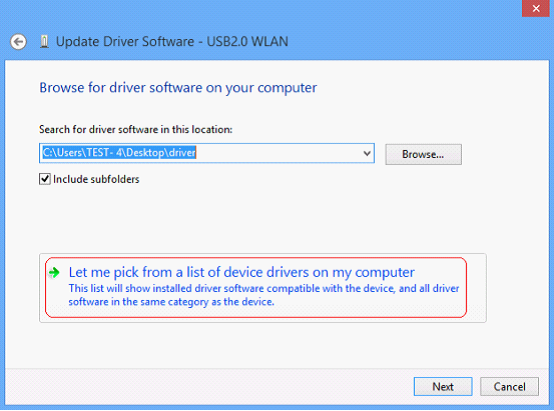
7. Resalte Mostrar todos los dispositivos y haga clic en Siguiente.
.png)
8. Haga clic en Utilizar disco.
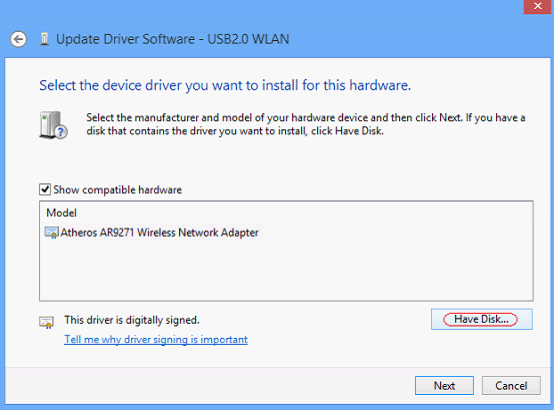
9. Haga clic en Examinar.
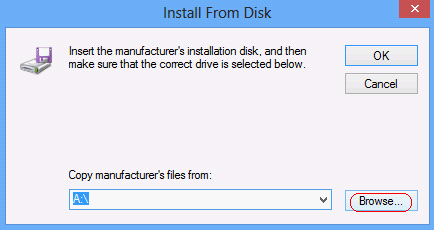
10. Seleccione el archivo inf en la carpeta del controlador y luego haga clic en Abrir.
.png)
NOTA:
athw8 es para un sistema operativo de 32 bits, athw8x es para un sistema operativo de 64 bits.
Haga clic en el botón Inicio, haga clic con el botón derecho en Computadora y vaya a propiedades para confirmar el sistema operativo y el tipo de sistema de su computadora.
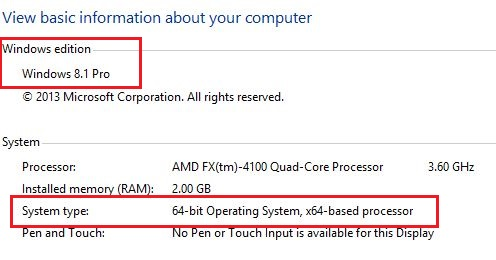
11. Seleccione el dispositivo que desea instalar para este hardware y haga clic en Siguiente.
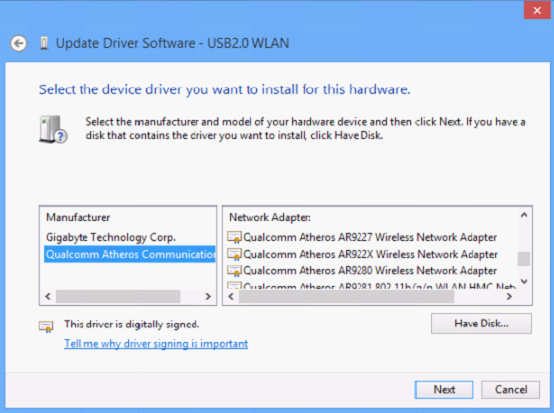
12. Haga clic en Sí.
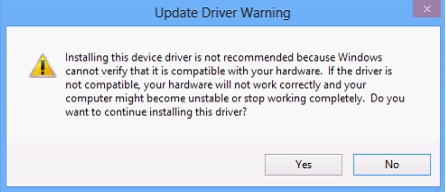
13. Espera un momento.
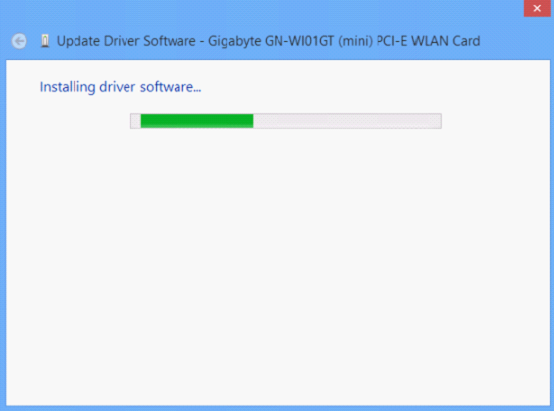
14. Haga clic en Cerrar.
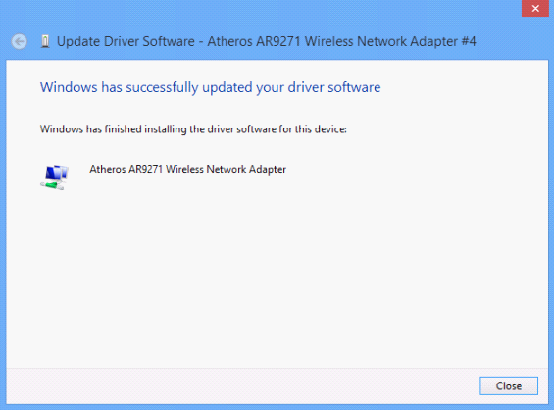
Apéndice para Windows 8 de 64 bits
Si la instalación falló en Windows 8 de 64 bits y encontró el siguiente mensaje de error:
.png)
Conecte su computadora a Internet con un cable y regrese al paso 5.
15. Haga clic en Buscar automáticamente el software de unidad actualizado.
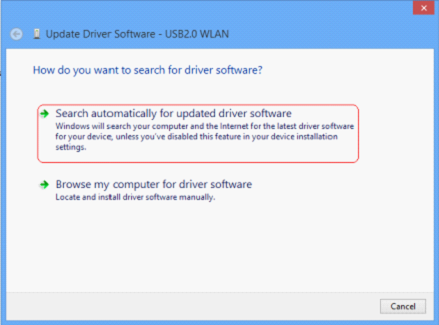
16. Espera un momento.
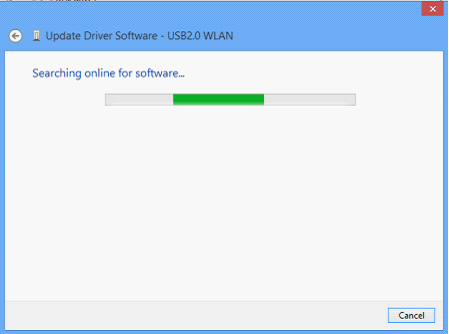
17. Haga clic en Cerrar.
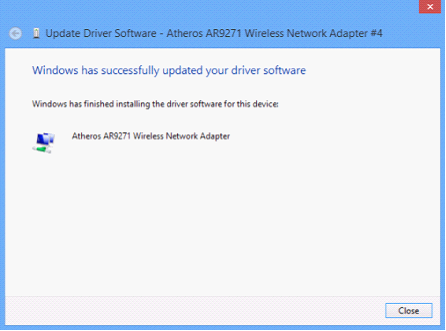
¿Es útil este artículo?
Tus comentarios nos ayudan a mejorar esta web.


